- 易迪拓培训,专注于微波、射频、天线设计工程师的培养
LabVIEW应用-Read Excel use ActiveX
1. 前面板中放下自动化引用句柄: 引用句柄>>自动化引用句柄;
2.
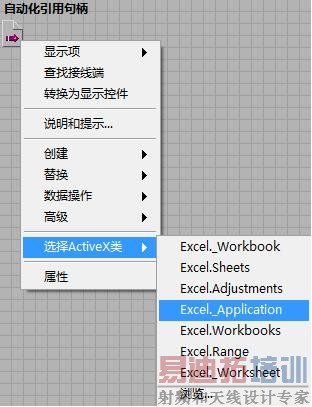
3. 程序框图中放下打开自动化: 右击Excel._Application>>ActiveX选板>>打开自动化;
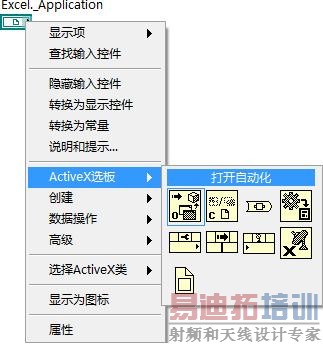
4. 将Excel._Application连线至打开自动化的左侧自动化引用句柄端;
5. 程序框图中放下属性节点;(同步骤3)
6. 将打开自动化的右侧自动化引用句柄端连线至属性节点的引用端;
7. 单击属性节点的属性,在下拉列表中选择Workbooks;
8. 程序框图中放下调用节点;(同步骤3)
9. 将步骤7中的Workbooks连线至调用节点的引用端;
10. 单击调用节点的方法,在下拉列表中选择Open;
11. 在Open的Filename输入端连接所需打开Excel文件的路径;
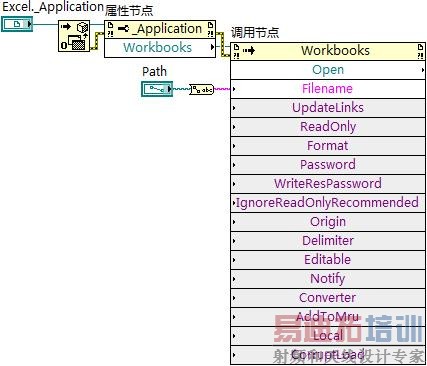
12. 同步骤5,放下属性节点,其引用端连接Open,然后单击属性节点的属性,在下拉列表中选择Worksheets;
13. 同步骤8,放下调用节点,其引用端连接Worksheets,然后单击调用节点的方法,在下拉列表中选择Item;
14. 在Item的Index输入端创建输入控件,此输入控件代表Excel中的sheet#;(例如需要打开文件中的sheet2,可直接连接num 2至Index输入端)
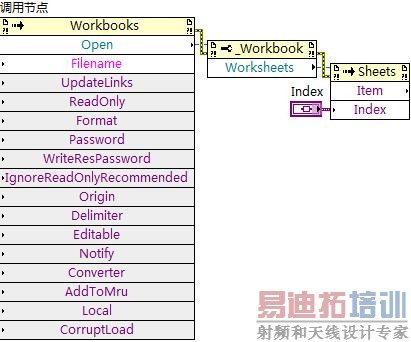
15. 程序框图中放下变体至数据转换(同步骤3),将其变体端连接至Item;
16. 同步骤1,在前面板中再次放下自动化引用句柄,然后如步骤2方式在选择ActiveX类下选择Excel._Worksheet;
17. 程序框图中,将Excel._Worksheet连线至变体至数据转换的类型端;
18. 同步骤5,放下属性节点,其引用端连接变体至数据转换的数据端,然后单击属性节点的属性,在下拉列表中选择UsedRange;
19. 同步骤8,放下调用节点,其引用端连接UsedRange,然后单击调用节点的方法,在下拉列表中选择Value(获取);
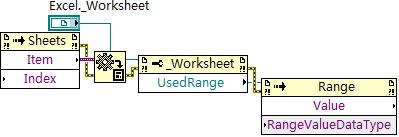
20. 同步骤15,放下变体至数据转换,其变体端连接至Value;
21. 只要在变体至数据转换的类型端连接一个二维的字符型数组常量,就可以在数据端获取表格中的数据了;(连贯的程序如下)

22. 程序的最后需要Close Application, Close Workbooks & Close Worksheets来关闭调用;
[]实例应用
[前面板]
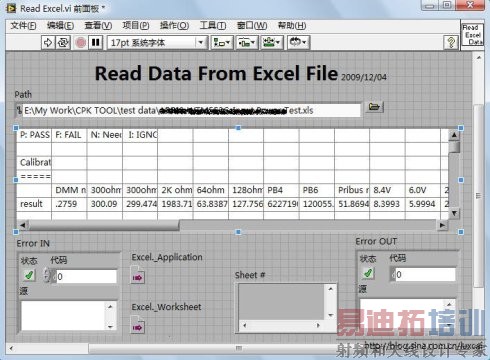
[程序框图]
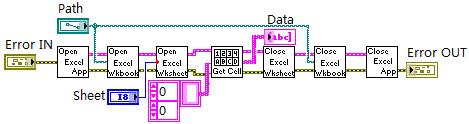
上一篇:LabVIEW透明效果-很好用
下一篇:在labview中调用.dll


